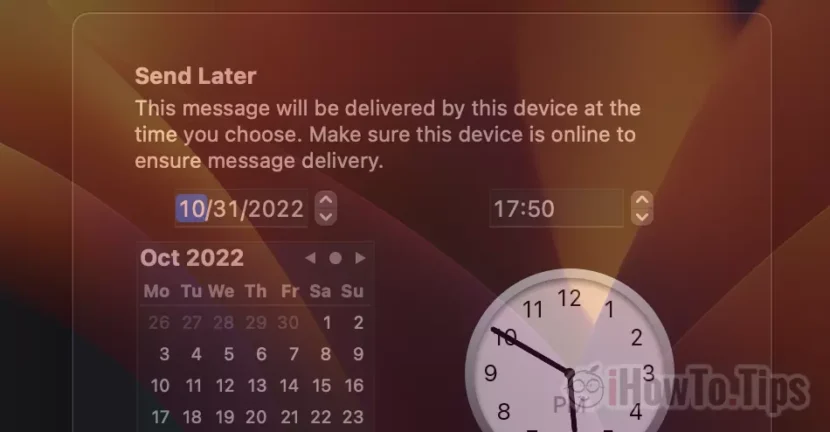Se você precisar enviar mensagens de email importantes, mas quando você compor, não é o momento ideal para a remessa, descubra este tutorial como você envia um email programado do Mac.
A Apple introduziu muitos recursos nas novas versões dos sistemas operacionais Mac, iPhone e iPad, incluindo email programado. A possibilidade de compor uma mensagem de e-mail no aplicativo de email, que enviará agendado em uma determinada data e hora. Neste tutorial, você verá como enviar um email programado do Mac do aplicativo de email.
Em um Artigo mais antigo Eu mostrei Como você pode enviar um e-mail programado do iPhone do aplicativo de email (iOS 16).
No MacOS Ventura, a opção no envio programado (ou envio posterior) é quase idêntico ao do iOS.
Como você envia um email programado do Mac a partir do correio - envio programado ou envio posterior.
Depois de abrir o aplicativo de email, escreva a mensagem e insira o endereço no qual a mensagem é enviada, ao lado do botão Enviar é uma seta para baixo. Sob essa flecha estão as opções de "Send Later".

O usuário pode escolher que a mensagem seja enviada para as horas definidas pelo aplicativo. À noite às 21:00, de manhã às 08:00 ou pode definir uma hora e assim que a mensagem for enviada ao destinatário.
Depois de agendar a data de envio, a mensagem é enviada Em uma pasta de saída dedicada, o usuário está no lado esquerdo do aplicativo de email. Send Later.
É muito importante saber que a mensagem não pode mais ser editada. Somente a data e a hora do envio podem ser expostas, com a ajuda do botão "Editar". Portanto, você não pode editar um email agendado no aplicativo de email no Mac, iPhone ou iPad.

Ao editar a mensagem, você precisa de pouca atenção. Não sei por que motivos a Apple estabeleceu que, ao editar a data e o horário de envio, a data e a hora da edição são predeterminadas. Se por engano você pressiona "Schedule"A mensagem será enviada imediatamente.

Outro aspecto estranho é a mensagem de aviso que aparece apenas então Quando programamos a remessa Uma mensagem de email para os dados predeterminados do aplicativo. "Enviar 21:00 hoje à noite" e "Envie 08:00 amanhã".
"This message will be sent at the scheduled time. This device needs a network connection then to ensure delivery."
No que diz respeito ao Mac, ele deve estar aberto e ter uma conexão com a Internet para que a mensagem seja enviada. No entanto, esta mensagem não aparece se escolhermos manualmente a data e a hora da remessa.
O mais pro -Debtable da Apple trará para as atualizações futuras próximas deste sistema de remessa programado de mensagens de email do Mac e iPhone.